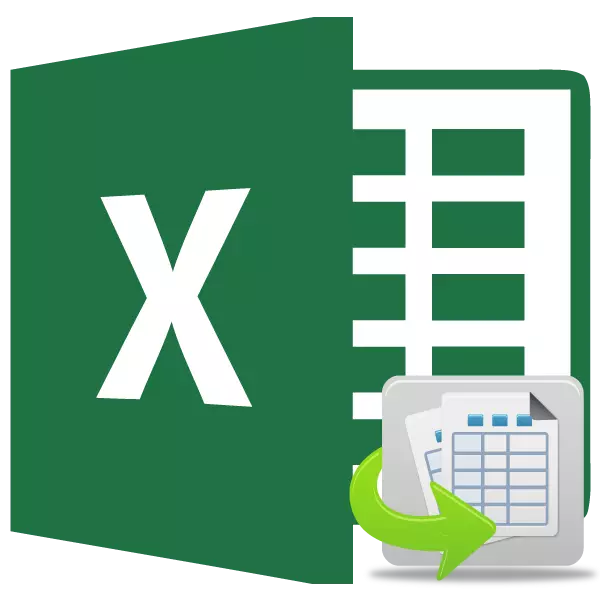
Xa usenza imisebenzi ethile kwi-Excel ngamanye amaxesha kufuneka ijongane neetafile ezininzi ezinxulumene nayo. Oko kukuthi, idatha evela kwenye itafile iqinile kwabanye kunye neenqobo ezinqongopheleyo kuzo zonke iitafile ezinxulumene noko ziphinde zatshintshwa xa zitshintshiwe.
Iitheyibhile ezinxulumene nazo zilungele ukusetyenziswa ukuphatha inani elikhulu lolwazi. Beka lonke ulwazi olukwitafile enye, ngaphandle, ukuba aluyongxaki, alulunganga kakhulu. Kunzima ukusebenza nezinto ezinjalo kwaye uzifuna. Ingxaki echaziweyo yenzelwe nje ukuphelisa iitafile ezinxulumene noko, ulwazi oluphakathi lusasazwa, kodwa kwangaxeshanye lidityaniswe. Iitafile ezinxulumene nazo zinokuba kungekuphela nje ngaphakathi kwephepha elinye okanye incwadi enye, kodwa ifumaneka kwiincwadi ezahlukeneyo (iifayile). Iinketho ezimbini zokugqibela zokuziqhelanisa nazo zihlala zisetyenziswa, kuba injongo yale teknoloji ingaba kude nokuqokelelwa kwedatha, kwaye i-Insodding yabo kwiphepha elinye ayisombululi isigqibo esisisiseko. Masifunde indlela yokwakha kunye nendlela yokusebenza nohlobo lolawulo lwedatha.
Ukwenza iitafile ezinxulumene noko
Okokuqala, masigxile kumbuzo, apho kunokwenzeka khona ukwenza unxibelelwano phakathi kweetafile ezahlukeneyo.Indlela yoku-1: Itheyibhile yetafile ebophayo
Eyona ndlela ilula yokubophelela idatha kukusetyenziswa kweefomula apho kukho iimbekiselo kwezinye iitafile. Ibizwa ngokuba kukubopha ngokuthe ngqo. Le ndlela inomdla, kuba xa ibophelela phantse njengokudala iimbekiselo kwidatha kwitafile enye.
Makhe sibone ukuba umzekelo unokwenza njani unxibelelwano ngokubopha ngokuthe ngqo. Sineetafile ezimbini kumaphepha amabini. Kwitheyibhile enye, umvuzo ubalwa usebenzisa ifomula ngokuphinda-phinda amaxabiso abasebenzi ukuba basebenze omnye.
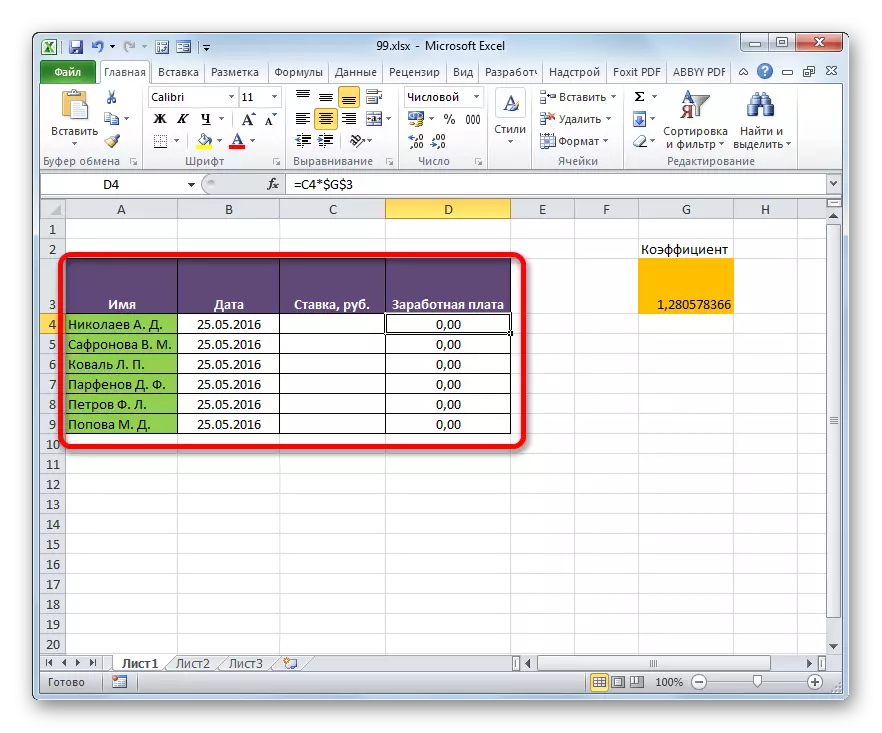
Kwiphepha lesibini kukho uluhlu lwetafile apho kukho uluhlu lwabasebenzi kunye nomvuzo wabo. Uluhlu lwabasebenzi kuwo omabini amatyala luzisiwe ngolungelelwano olunye.
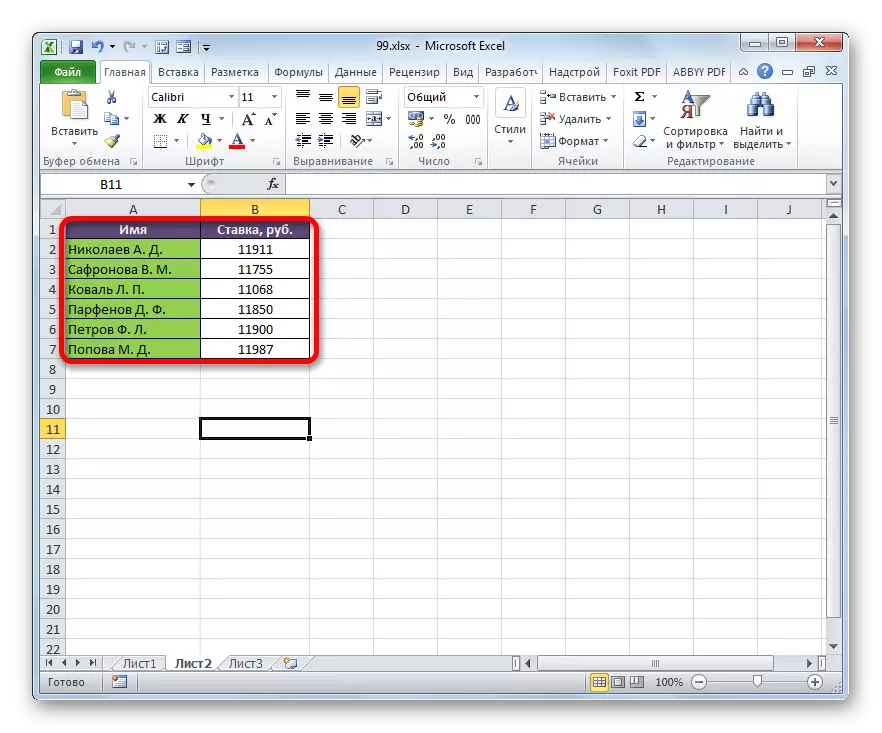
Kuyimfuneko ukwenza loo datha kwiibhethi ukusuka kwi-Bet kwiShumi yesibini qinisa kwiiseli ezihambelanayo zangaphambili.
- Kwiphepha lokuqala, sibela isisele sokuqala sekholam "yokubheja". Sibeka kuwo umqondiso "= =. Okulandelayo, cofa kwi "Sheet 2" iilebhile, ezibekwa kwinxalenye yasekhohlo yomnxibelelanisi we-Excel kwi-bar yendawo.
- Kukho intshukumo kwindawo yesibini yoxwebhu. Cofa kwiseli yokuqala kwikholam "yokubheja". Emva koko nqakraza kwiqhosha le-ENTER kwikhibhodi ukufaka idatha kwiseli apho uphawu lwe "elinganayo lalifakwe ngaphambili.
- Ke kukho utshintsho oluzenzekelayo kwiphepha lokuqala. Njengoko sibona, ukubaluleka komsebenzi wokuqala kwitafile yesibini kutsalwa kwiseli ehambelanayo. Ngokufaka isikhombisi kwiseli equkethe ukubheja, sibona ukuba ifomula eqhelekileyo isetyenziselwa ukubonisa idatha kwiscreen. Kodwa phambi kolungelelwaniso lweseli, ukusuka apho idatha iphuma khona, kukho ibinzana elithi "Uluhlu2!", Elibonisa igama lendawo apho bakhoyo khona. Ifomula ngokubanzi kwimeko yethu ijongeka ngolu hlobo:
= Uluhlu2! B2
- Ngoku kufuneka ugqithise idatha malunga namaxabiso kubo bonke abanye abasebenzi beshishini. Ewe kunjalo, oku kunokwenziwa ngendlela efanayo esizalisekisa umsebenzi wokuqala, kodwa siqwalasele ukuba zombini izintlu zabasebenzi zikwi-odolo efanayo, umsebenzi unokwenziwa lula kwaye ukhawuleziswe sisigqibo sayo. Oku kunokwenziwa ngokukopa nje ifomula kuluhlu olungezantsi. Ngenxa yokuba iimbekiselo zokubhekiswa kwi-Excel zisalane, xa zikukhuphela amaxabiso, utshintsho lwexabiso elitshitshisiweyo. Inkqubo yekopi ngokwayo inokwenziwa isebenzisa uphawu lokuzalisa.
Ke, sibeka isikhombisi kwindawo efanelekileyo yendawo yendawo enefomula. Emva koko, isikhombisi kufuneka siguqule siye kwimarike yokugcwalisa ngohlobo lomnqamlezo omnyama. Senza i-dump yeqhosha lasekhohlo iqhosha kwaye likhuphe isikhombisi kwinani lekholamu.
- Yonke idatha evela kwikholamu efanayo kwiphepha 2 yatsalwa kwitafile ekwiphepha 1. xa idatha itshintsha kwiphepha 2, baya kutshintsha ngokuzenzekelayo.
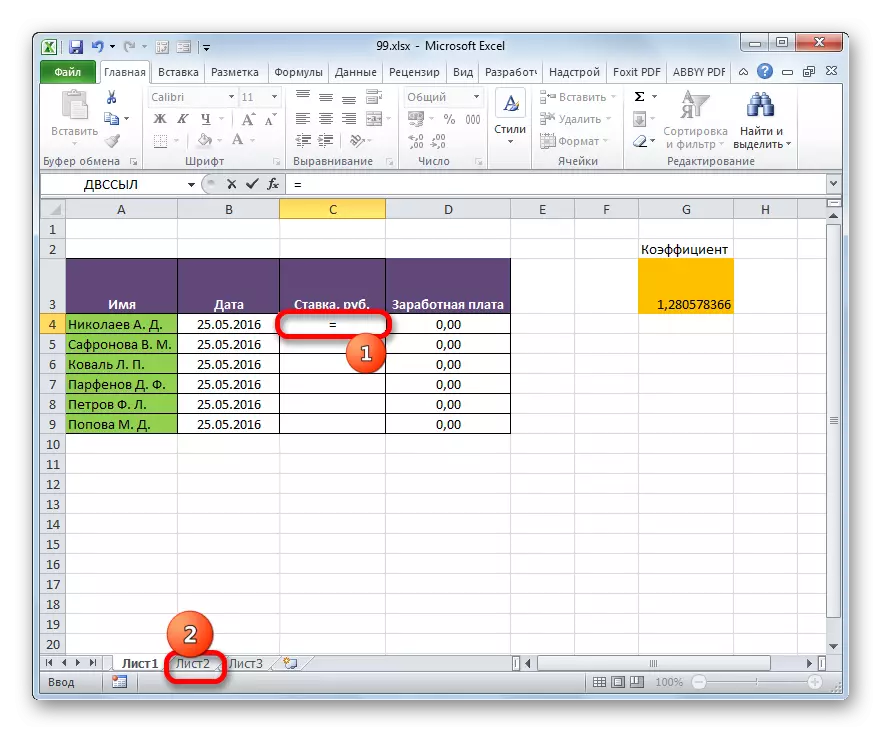
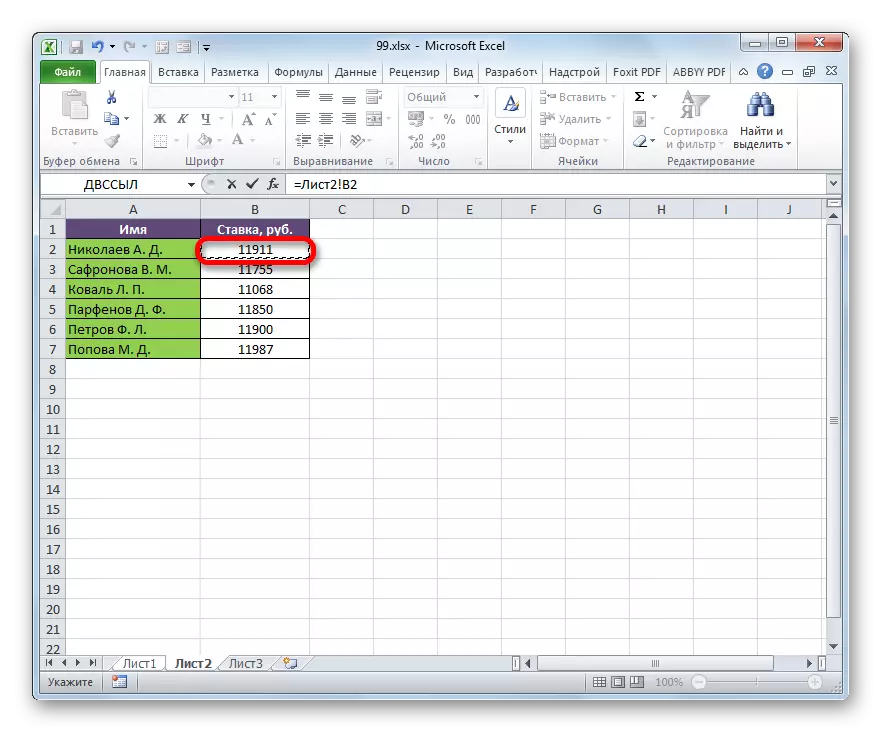
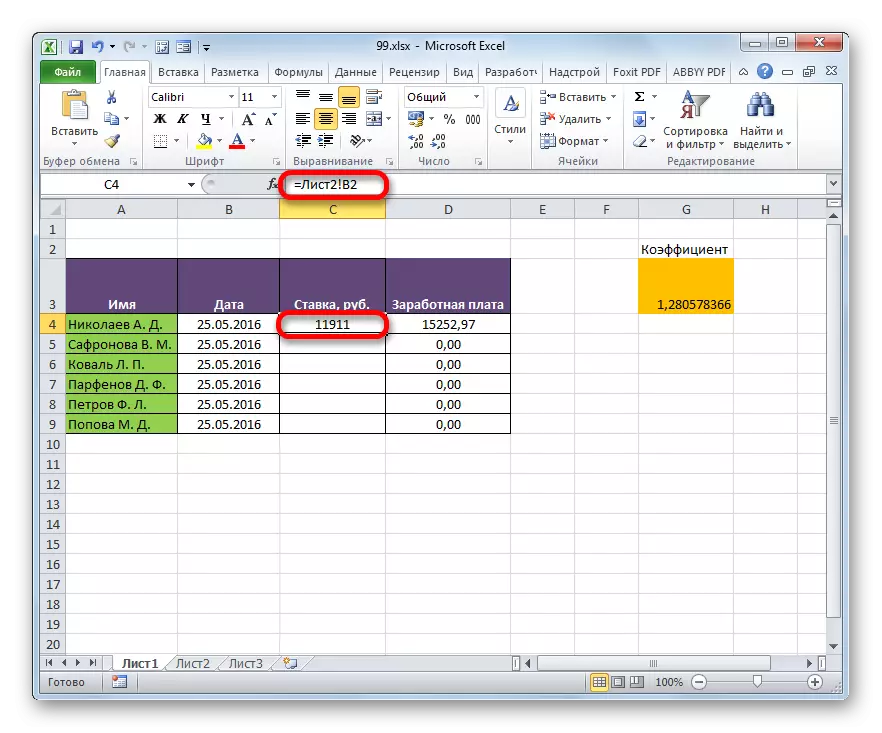
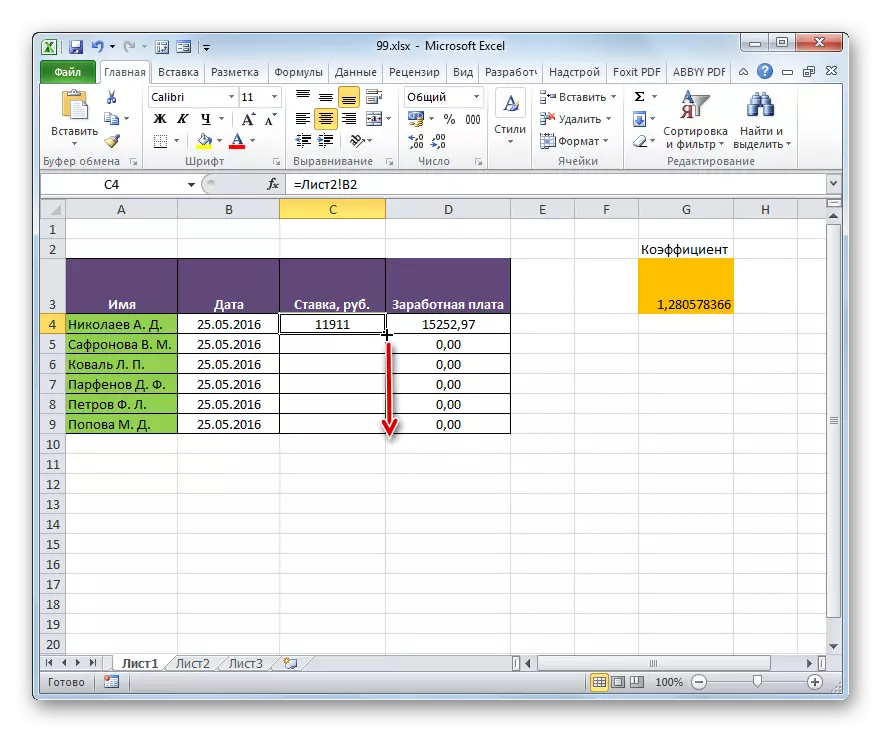
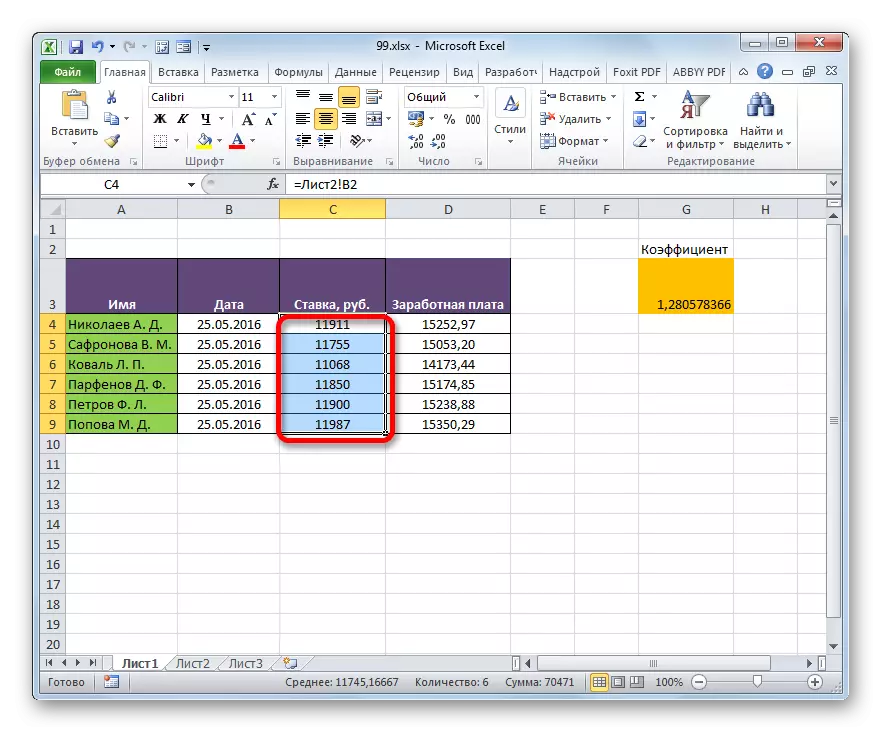
Indlela yesi-2: Sebenzisa ukuqhwanyaza kweNgxelo yeNgxelo yeNgxelo -Khangelo
Kodwa yintoni omele uyenze ukuba uluhlu lwabasebenzi kulungelelwaniso lwetafile alufanelanga? Kule meko, njengoko kuchaziwe ngaphambili, enye yeendlela zokhetho kukufaka ubudlelwane phakathi kweseli nganye ekufuneka inxulunyaniswa ngesandla. Kodwa ifanelekile ngaphandle kweetafile ezincinci. Ngobunzima obukhulu, olu khetho luya kuthatha ixesha elininzi ekuphunyezweni, kwaye lubi kakhulu - ngokuziqhelanisa luya kuba lungekho ngqiqweni. Kodwa le ngxaki inokusonjululwa isebenzisa iqela le-operators Index - Khangela. Makhe sibone ukuba kungenziwa njani ngokunciphisa idatha kwiitheyibhile ezinokuthi incoko yayikwindlela yangaphambili.
- Sibonisa into yokuqala yekholam "yokubheja". Yiya kwimisebenzi ye-Wizard ngokunqakraza kwi-Icon "yokufaka".
- Kwi-wizard yemisebenzi kwiqela "Amakhonkco kunye nokusebenzisa" esiyifumana kwaye siwabele igama "Isalathiso".
- Lo msebenzi uneefom ezimbini: ifom yokusebenza namacandelo kunye nesalathiso. Kwimeko yethu, ukhetho lokuqala luyafuneka, ke kwifom yokukhetha elandelayo evula, yikhetha kwaye ucofe iqhosha "Kulungile".
- Isalathiso somqhubi Qala. Umsebenzi womsebenzi ochaziweyo kukuphuma kwexabiso elikwe kuluhlu olukhethiweyo kumgca onenombolo echaziweyo. Isalathiso seFomuji yeFomula:
= I-Index (uluhlu; inani le-igama; [inombolo_stolbits])
"I-ARRY" yingxabano equkethe uluhlu loluhlu apho siya kukhupha ulwazi ngenani lomqolo ochaziweyo.
"Inombolo yomqolo" yingxoxo eli inani lalomgca. Kubalulekile ukwazi ukuba inombolo yomgca kufuneka ichazwe engafaniyo noxwebhu olupheleleyo, kodwa ihambelana kuphela nento enoluhlu.
"Inani lekholamu" yingxoxo ekhethiweyo. Ukusombulula ngakumbi umsebenzi wethu, asiyi kuyisebenzisa, kwaye ke akuyomfuneko ukuyichaza ngokwahlukeneyo.
Sibeka intsimi "ye" uluhlu ". Emva koko, yiya kwiphepha 2 kwaye, ubambe iqhosha lemouse lasekhohlo, ukhethe yonke imixholo "yereyimu".
- Emva kokuba izihlanganisi ziboniswe kwifestile yomqhubi, sibeka isikhombisi kwicandelo "lomqolo". Siza kurhoxisa le ngxoxo usebenzisa umqhubi wophando. Ke ngoko, nqakraza unxantathu obekwe ngasekhohlo komtya wokusebenza. Uluhlu lwabasebenzi abasandul 'ukusetyenziswa luvula. Ukuba ufumana igama elithi "Inkampani yokukhangela" phakathi kwabo, ungacofa kuyo. Kwimeko echaseneyo, cofa kwindawo yamva nje yoluhlu - "eminye imisebenzi ...".
- Iwindows Wizard Window. Yiya kwiqela elinye "Amakhonkco kunye neCorys". Ngeli xesha kuluhlu, khetha into ethi "Inkampani yokukhangela". Yenza iqhosha iqhosha "Kulungile".
- Ukusebenza kweempikiswano zempikiswano yomsebenzi wokukhangela wenziwa. Umsebenzi omiselweyo wenzelwe ukukhupha inombolo yexabiso kwinani elithile elichanekileyo ngegama layo. Kukubulela le nqaku ukuba sibala inani lomtya wexabiso elithile lomsebenzi. I-Syntax yeBhodi yokukhangela ibonisiwe:
= Ibhodi yokukhangela (khangela_ igama); [uhlobo_station])
"Ingxabano" yimpikiswano enamagama okanye idilesi yeseli yoluhlu lomntu wesithathu apho ikhoyo. Sisikhundla seli gama kuluhlu ekujolise kulo kwaye kufuneka babalwe. Kwimeko yethu, indima yempikiswano yokuqala iya kubhekiswa kwiiseli kwiphepha loku-1, apho abasebenzi bakhoyo.
"Uluhlu oludwelisiweyo" yingxoxo, esalathiso kuluhlu, owenza ukukhangela ixabiso elichaziweyo ukumisela isikhundla sayo. Siya kuba nendima yokuphumeza idilesi "yegama" kwikholamu 2.
"Uhlobo lokuthelekisa" - impikiswano enokukhetha, kodwa, ngokungafaniyo nomsebenzi wangaphambili, le mpikiswano inokufunwa. Ibonisa indlela yokutshatisa umsebenzi lixabiso elifunayo ngoluhlu. Le ngxoxo inokuba nelinye lamaxabiso amathathu: -1; 0; 1. Ukulungiselela ukuhambisa, khetha ukhetho "0". Olu khetho lulungele imeko yethu.
Ke, qhubeka ukugcwalisa iwindow ye Window. Sibeka isikhombisi kwintsimi "Ixabiso le-fougur", cofa kwigama lokuqala "kwikholam" kwiphepha 1.
- Emva kokuba izivumelwano zibonisiwe, zisete isikhombisi kwibala "elidwelisa" intsimi enkulu "kwaye uye kwilebhile 2" ilebheli, efakwe emazantsi ewindow ye-Excel ngaphezulu kwebar ye-Excel ngaphezulu kwebar ye-Excel ngaphezulu kwebar yendawo. IClement iqhosha le mouse lasekhohlo kwaye ichaze isikhombisi zonke iiseli "zegama".
- Emva kokunxibelelanisa kwabo baboniswe kwintsimi "yokudweliswa", yiya kwi- "Mapping Traist Field kwaye usete inani" 0 "ukusuka kwikhibhodi. Emva koko, siyabuya kwakhona kwintsimi "sijonge uluhlu". Inyani yile yokuba siza kuqhuba ikopi yefomula, njengoko siyenzile kwindlela yangaphambili. Kuya kubakho utshintsho lweedilesi, kodwa apha ukulungelelaniswa koluhlu olujongiweyo kufuneka sikhuseleke. Akafanele atshintshe. Sibonisa ulungelelwaniso kunye nesikhombisi kwaye ucofe kwiqhosha le-F4 umsebenzi. Njengoko ubona, uphawu lwedola wavela phambi kolungelelwaniso, okuthetha ukuba ireferensi evela kwisalamane iguqukele ngokupheleleyo. Emva koko nqakraza kwiqhosha "Kulungile".
- Isiphumo siboniswe kwisisele sokuqala sekholam "yokubheja". Kodwa ngaphambi kokukhuphela, kufuneka silungelelanise enye indawo, oko kukuthi, i-Index yokuqala yengxoxo. Ukwenza oku, khetha into yekholamu, equkethe ifomula, kwaye ifudukele kumtya wefomula. Yabela impikiswano yokuqala yeNgxelo ye-Operator (B2: B7) kwaye ucofe kwiqhosha le-F4. Njengoko ubona, uphawu lwedola lavela kufutshane nomnxibelelanisi okhethiweyo. Cofa iqhosha le-Enter. Ngokubanzi, ifomula yathatha le fomu ilandelayo:
= Isalathiso (iphepha2! $ B $ 2: $ B $ 7; Ibhodi yokukhangela
- Ngoku ungakopa usebenzisa uphawu lokuzalisa. Siyibiza ngendlela efanayo esiyithethayo ngaphambili, kwaye sisolula ukuya esiphelweni soluhlu lweabuster.
- Njengoko ubona, ngaphandle kwento yokuba i-odolo yemitya kwiitafile ezinxulumene nazo ayihambelani, nangona kunjalo, zonke iinqobo ziqiniswe ngokwamagama abasebenzi. Oku kufezekisiwe ngombulelo kusetyenziso lwendibaniselwano yophando lwesalathiso.
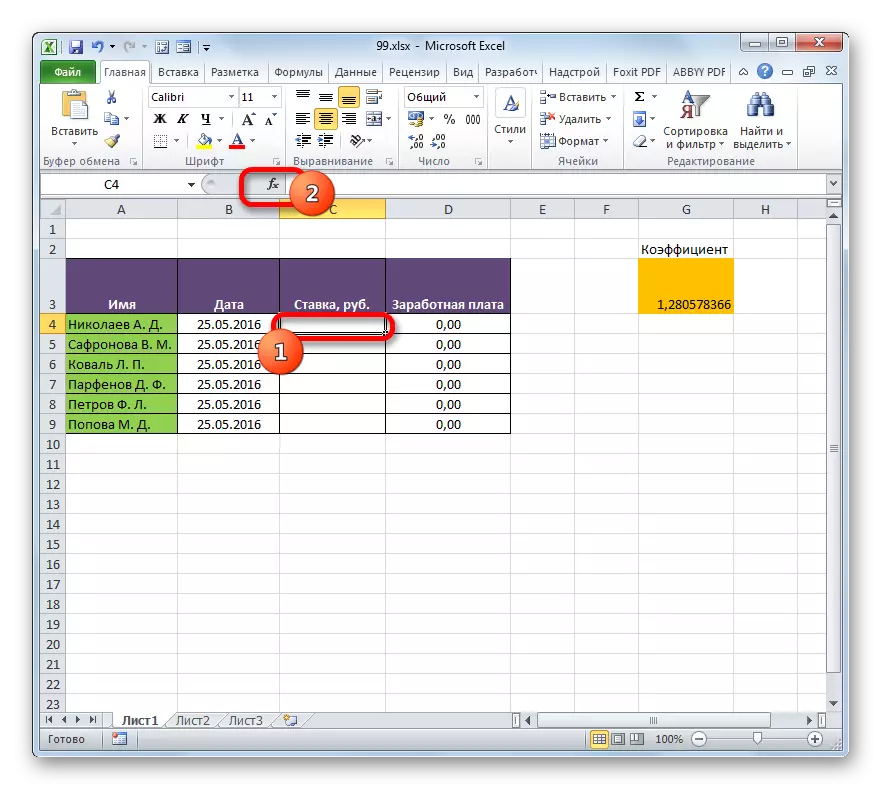
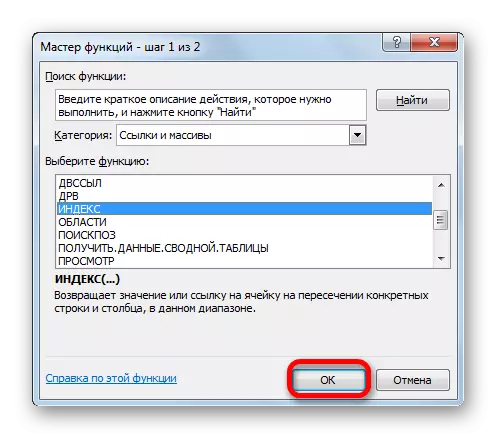
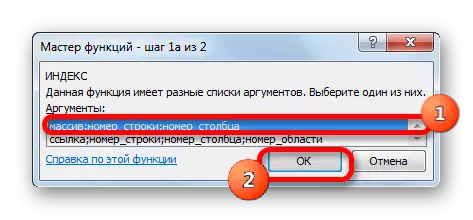
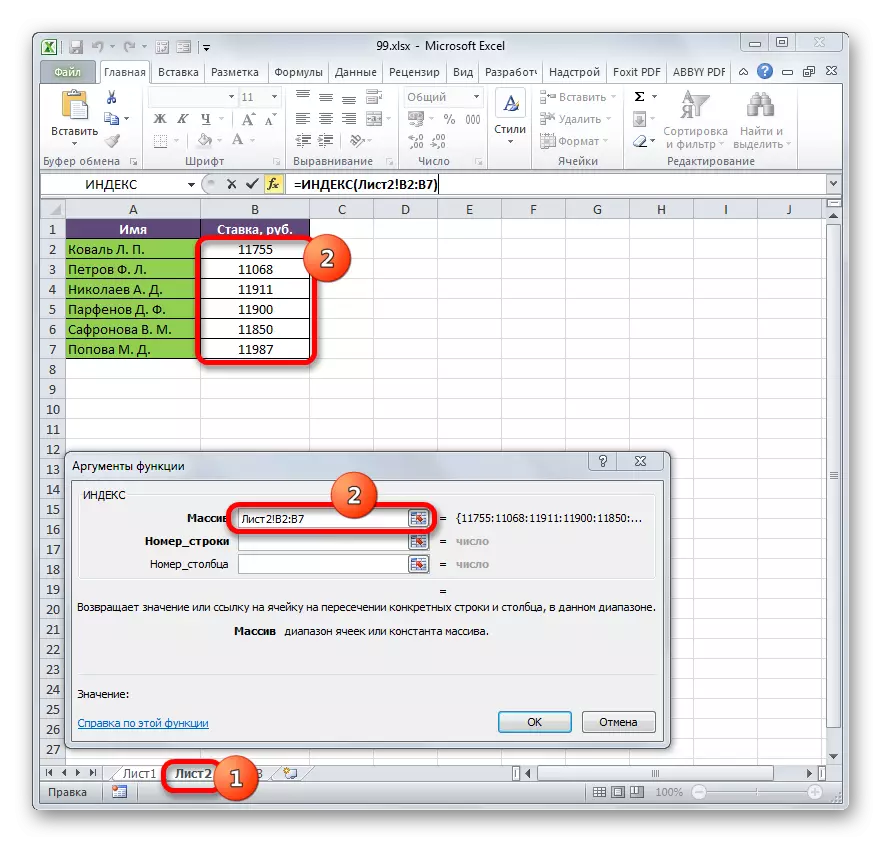
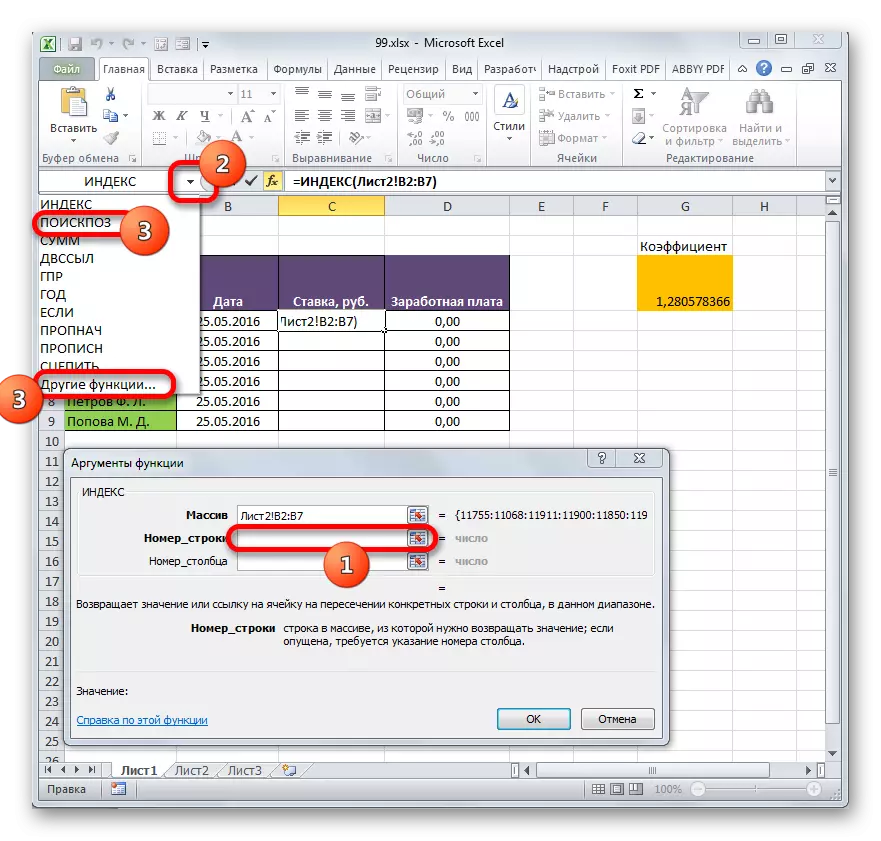
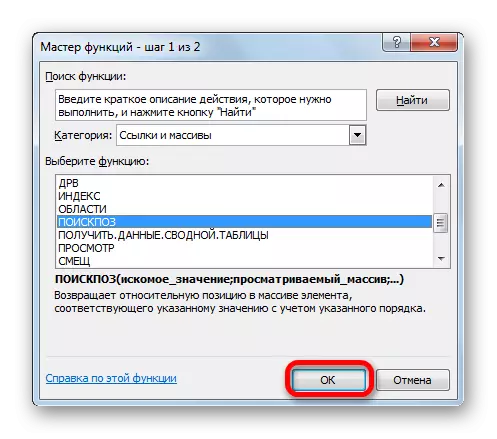
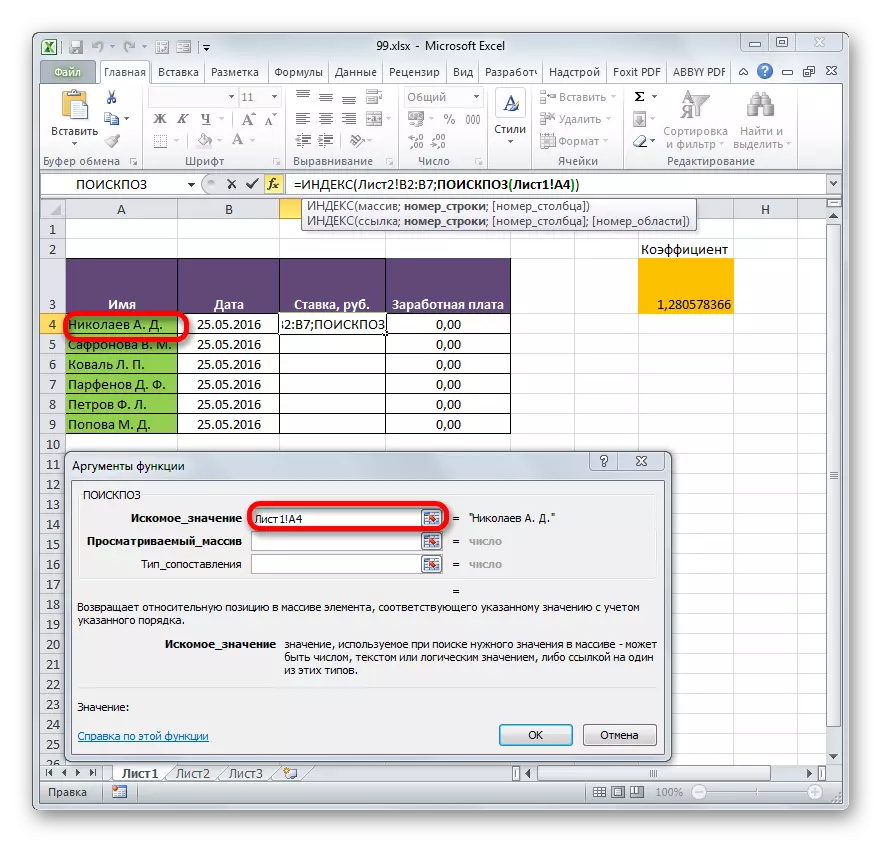
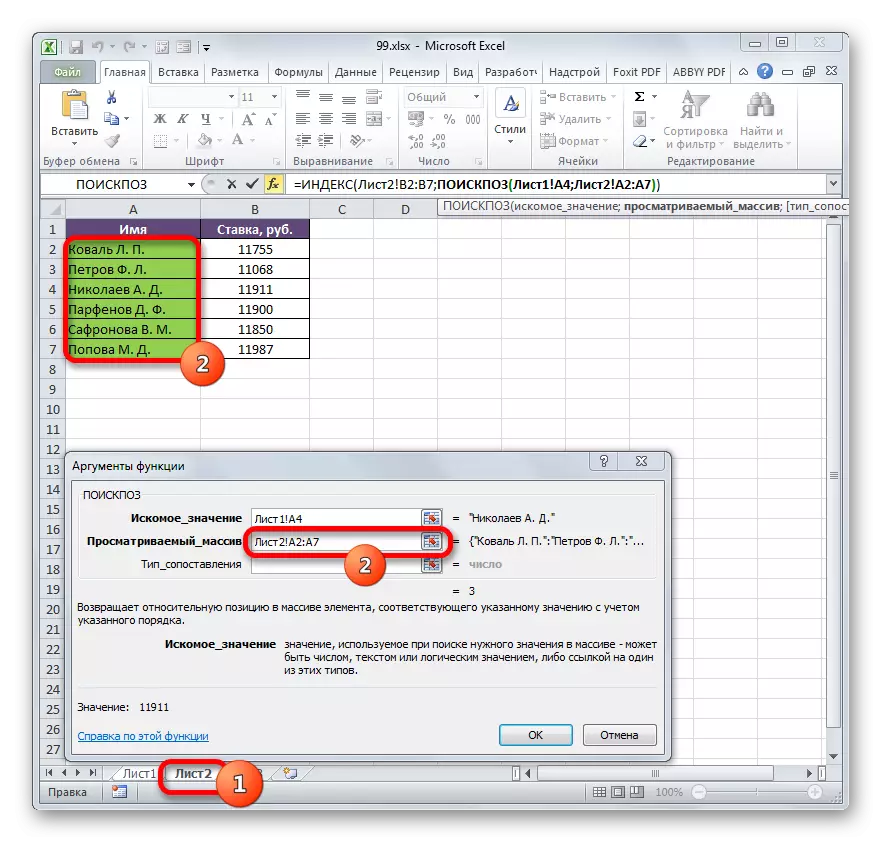
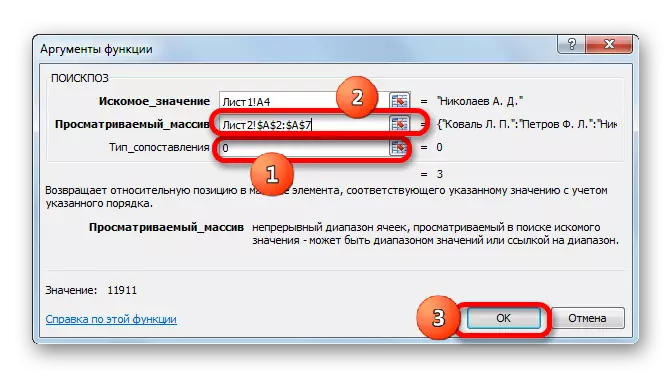
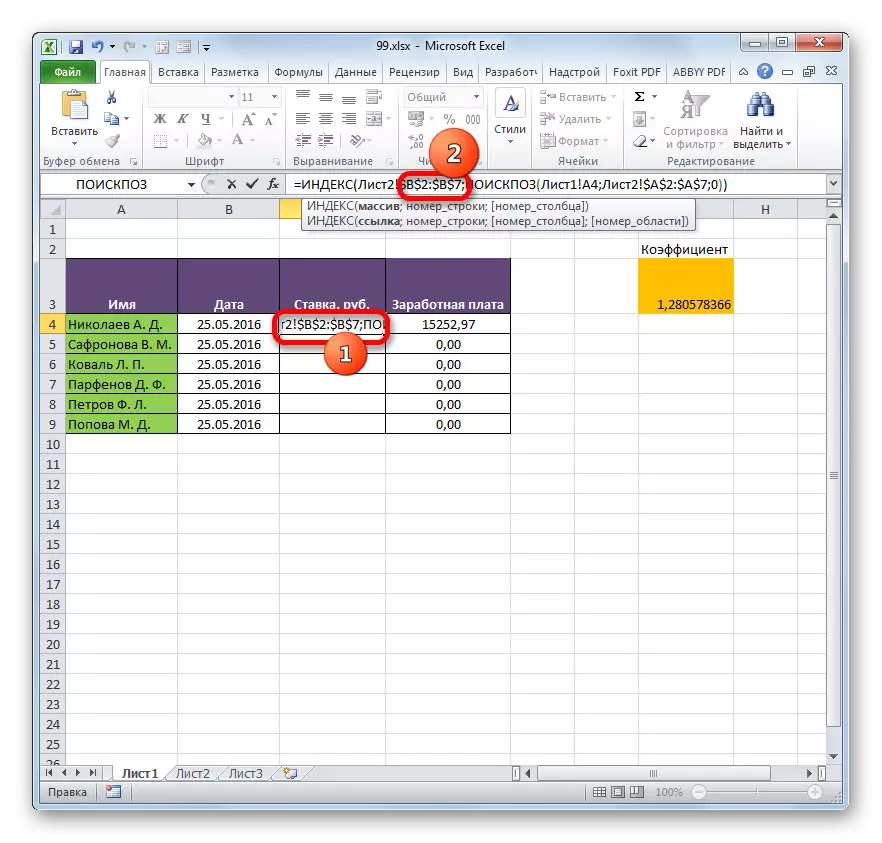
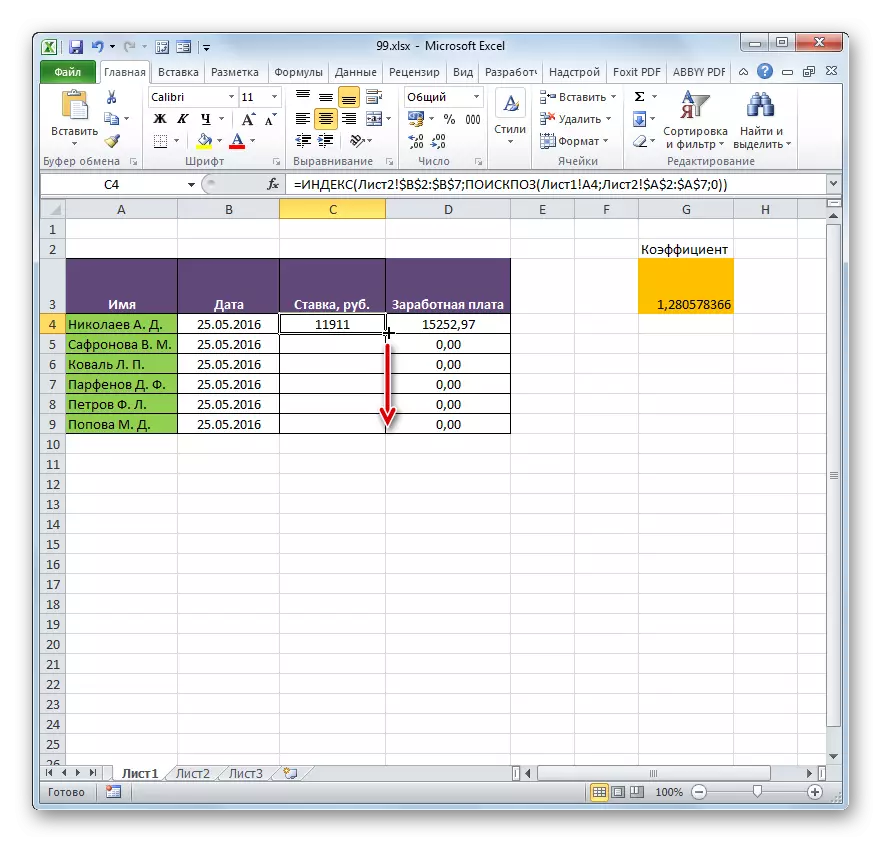
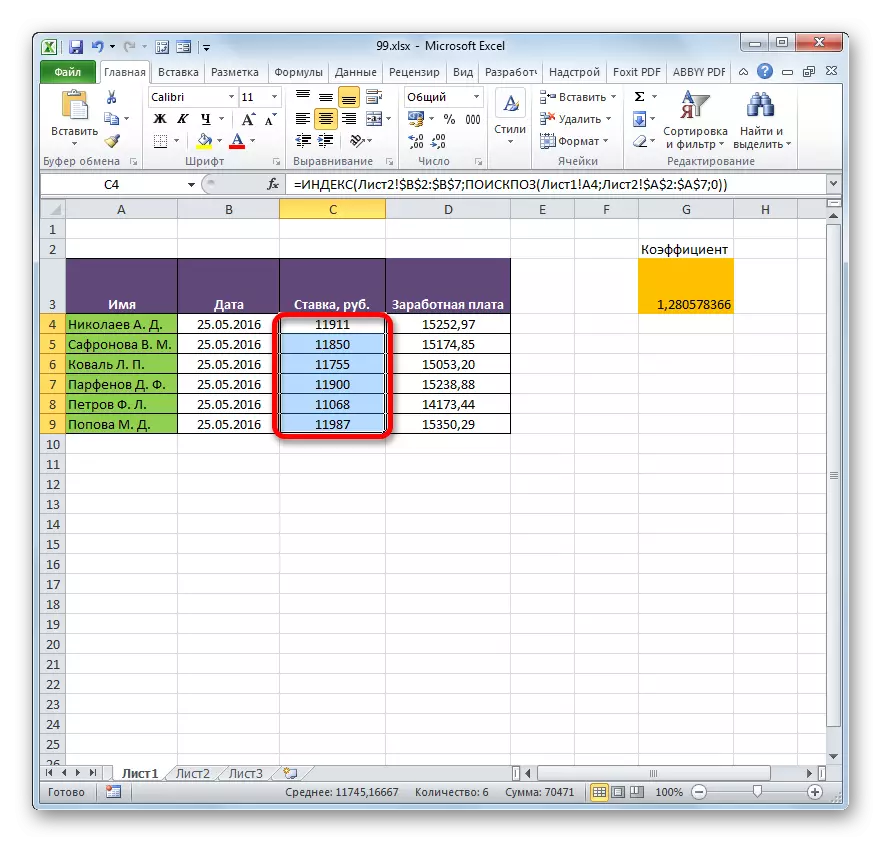
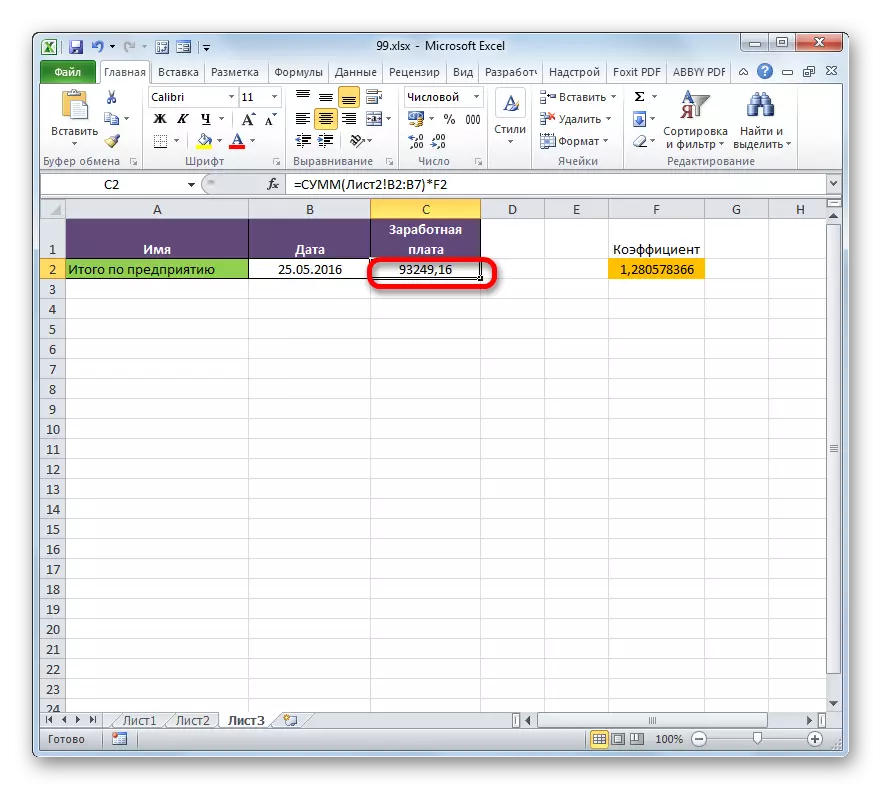
Indlela 4: Ukufakwa okukhethekileyo
I-Tee Foreys itafile i-Excel ikwazi ukusebenzisa ukufakelwa okhethekileyo.
- Khetha amaxabiso ofuna uku "kuqinisa" kwenye itafile. Kwimeko yethu, le "i-Bug" yekholam yoluhlu lwephepha 2. Cofa kwisiqwengana esinikezelweyo ngeqhosha lasekunene lemouse. Kuluhlu oluvula, khetha into "yekopi". Indibaniselwano yenye i-CTRL + C Indiba ephambili. Emva koko, sifudukela kwi-1.
- Ukufudukela kwindawo yencwadi oyifunayo, yabela ulwazelelo apho amaxabiso aya kufuneka aqiniswe. Kwimeko yethu, le "yeli" yeBid ". Cofa kwisiqwenga esinikezelweyo ngeqhosha lasekunene lemouse. Kwimenyu yenguqu kwi "Faka i-parameters" yesixhobo "searbar, cofa kwi" faka unxibelelwano "icon.
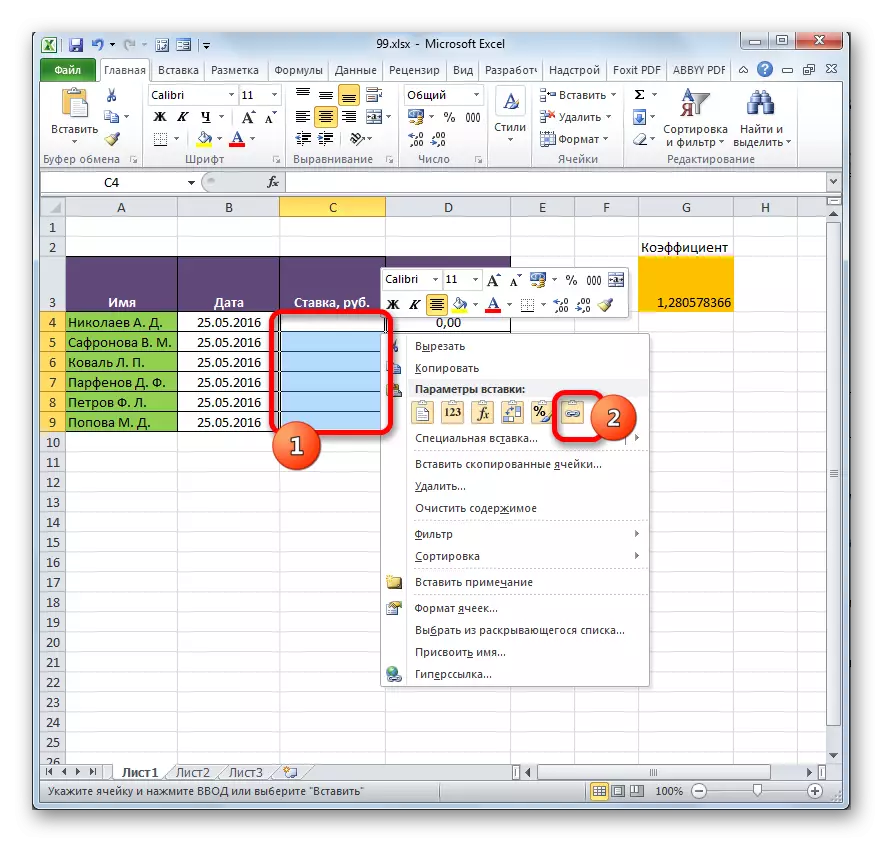
Kukho enye indlela. Yena, ngendlela, kuphela kweenguqulelo ezindala ze-Excel. Kwimenyu yokujonga umxholo, sizisa isikhombisi kwinto "yokufakwa okhethekileyo". Kwimenyu eyongezelelweyo evula, khetha indawo ngegama elifanayo.
- Emva koko, i-winter ekhethekileyo yefestile ivula. Cofa kwindawo ethi "Faka Unxibelelwano" kwikona esezantsi yeseli.
- Nakuphi na ukhetho olukhethayo, amaxabiso avela kwelinye uluhlu lwetafile iya kufakwa kwenye. Xa ukutshintsha idatha kumthombo, baya kutshintsha ngokuzenzekelayo kuluhlu oluthintelweyo.
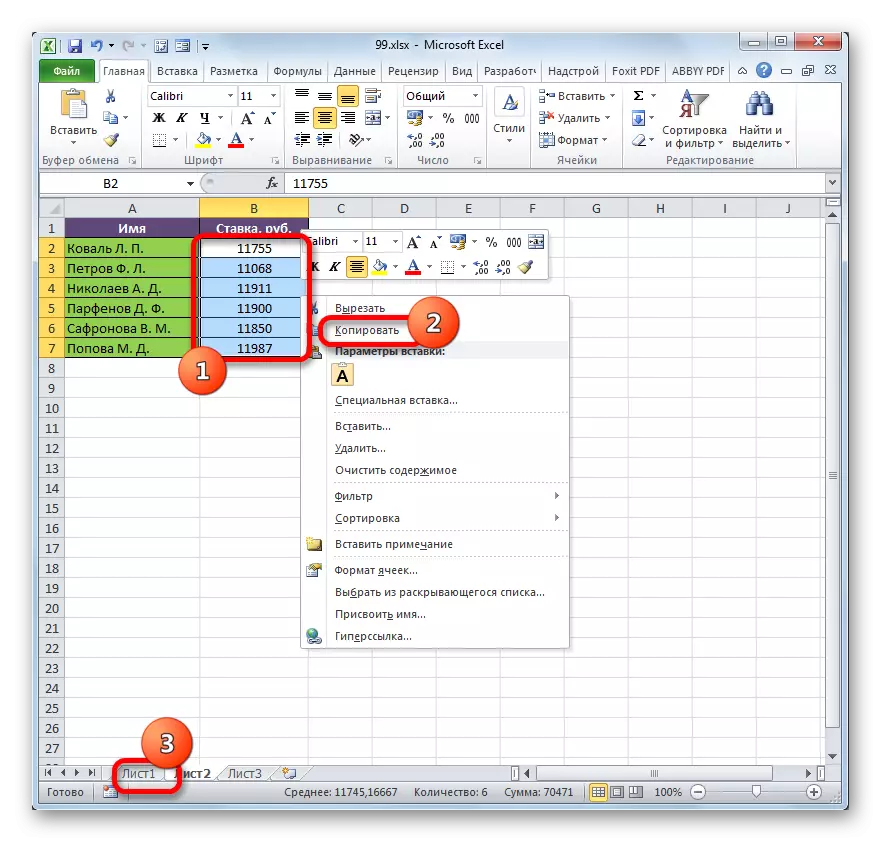
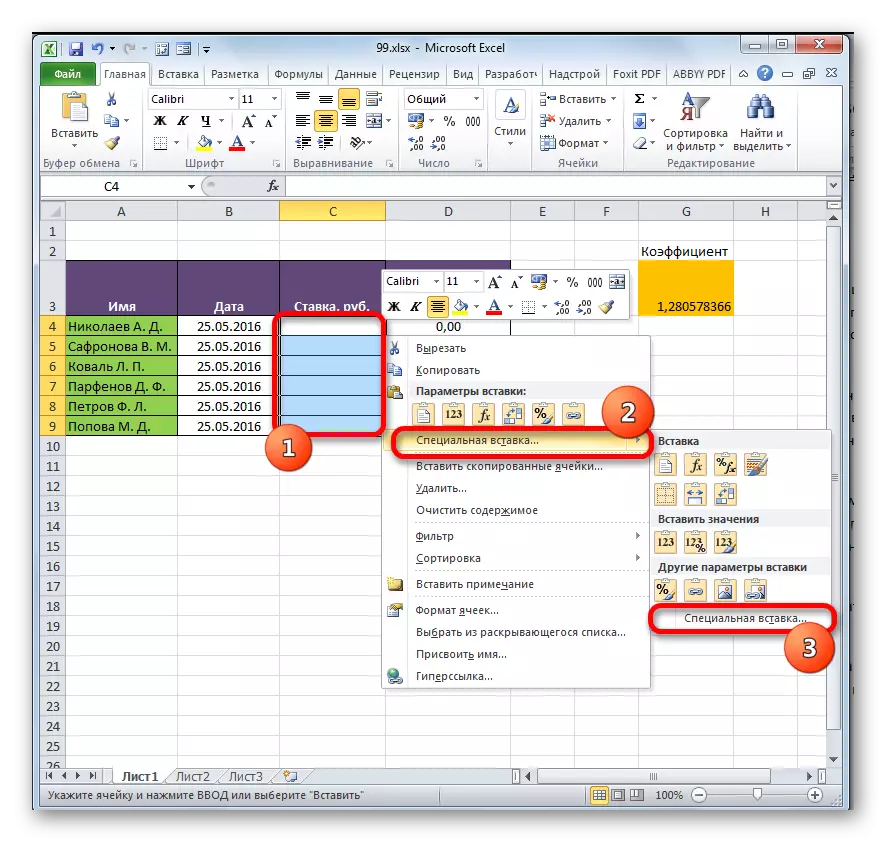
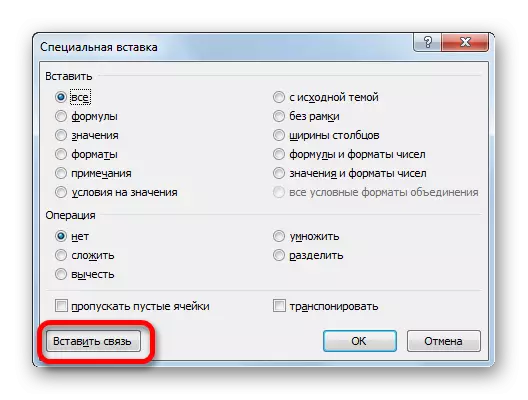
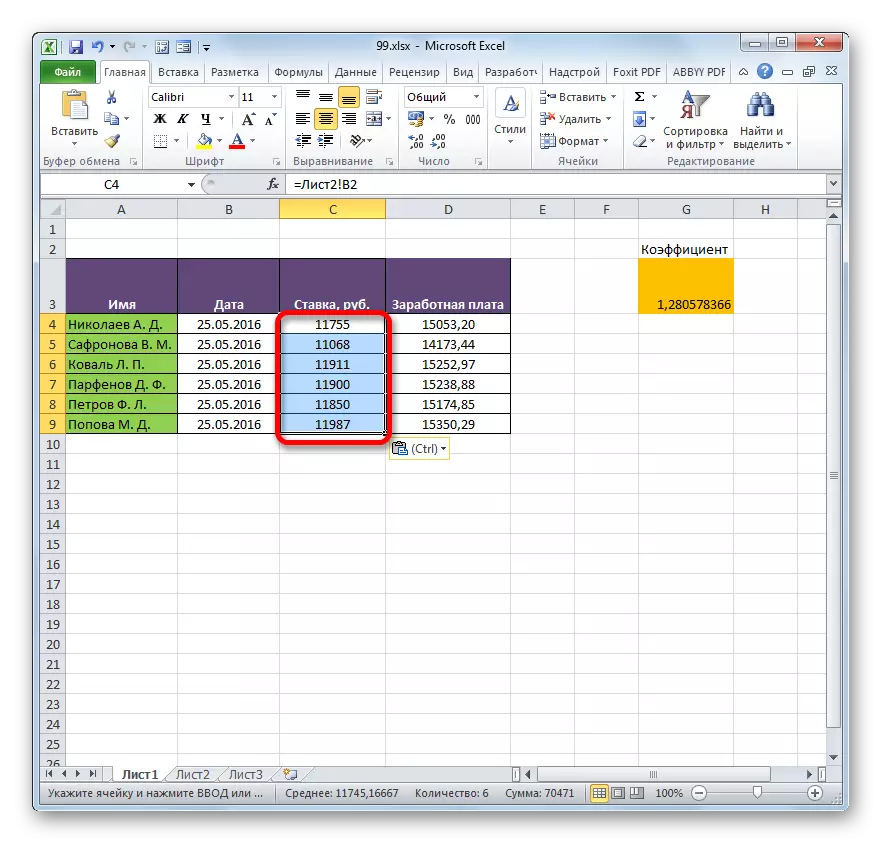
Isifundo: Ukufakwa okhethekileyo kwi-Excel
Indlela 5: Unxibelelwano phakathi kweetafile kwiincwadi ezininzi
Ukongeza, unokucwangcisa ikhonkco phakathi kweendawo zetafile kwiincwadi ezahlukeneyo. Oku kusebenzisa isixhobo esikhethekileyo sokufaka. Izenzo ziya kufana ngokupheleleyo nezo siqwalasele ngendlela yangaphambili, ngaphandle kokuba ukuHamba ngexesha lefomula kungabi nakho phakathi kweendawo zenye, kodwa phakathi kweefayile. Ngokwemvelo, zonke iincwadi ezinxulumene nazo kufuneka zivulwe.
- Khetha uluhlu lwedatha ekufuneka idluliselwe kwenye incwadi. Cofa kwiqhosha le mouse lasekunene kwaye ukhethe indawo "Khuphela" kwimenyu evuliweyo.
- Emva koko sifudukela kwincwadi apho kufuneka ifakwe khona le datha. Khetha uluhlu olufunayo. Cofa iqhosha lemouse lasekunene. Kwimenyu yenguqu kwiqela elithi "ukufaka useto, khetha" Faka i-fayili ".
- Emva koko, amaxabiso aya kufakwa. Xa ukutshintsha idatha kwincwadi yemveliso, itafile yetafile evela kwincwadi esebenzayo iya kuziqinisekisa ngokuzenzekelayo. Kwaye ayimfuneko konke konke ukuqinisekisa ukuba zombini iincwadi zivuliwe. Kwanele ukuvula enye incwadi yomsebenzi, kwaye iyakuhamba ngokuzenzekelayo idatha kuxwebhu olunxulumene noko ukuba kukho utshintsho lwangaphambili kulo.
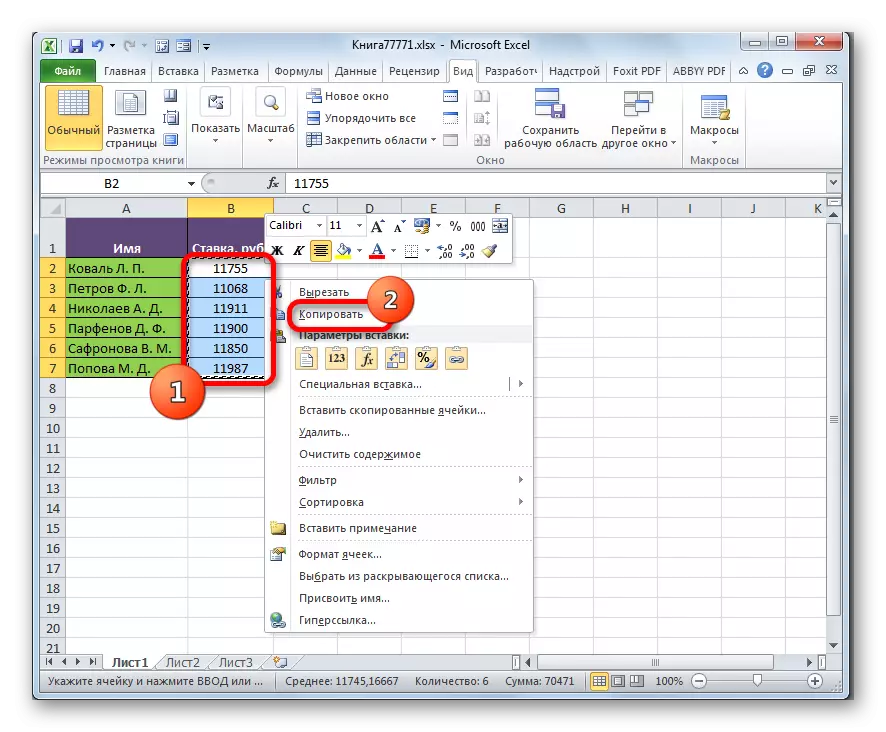
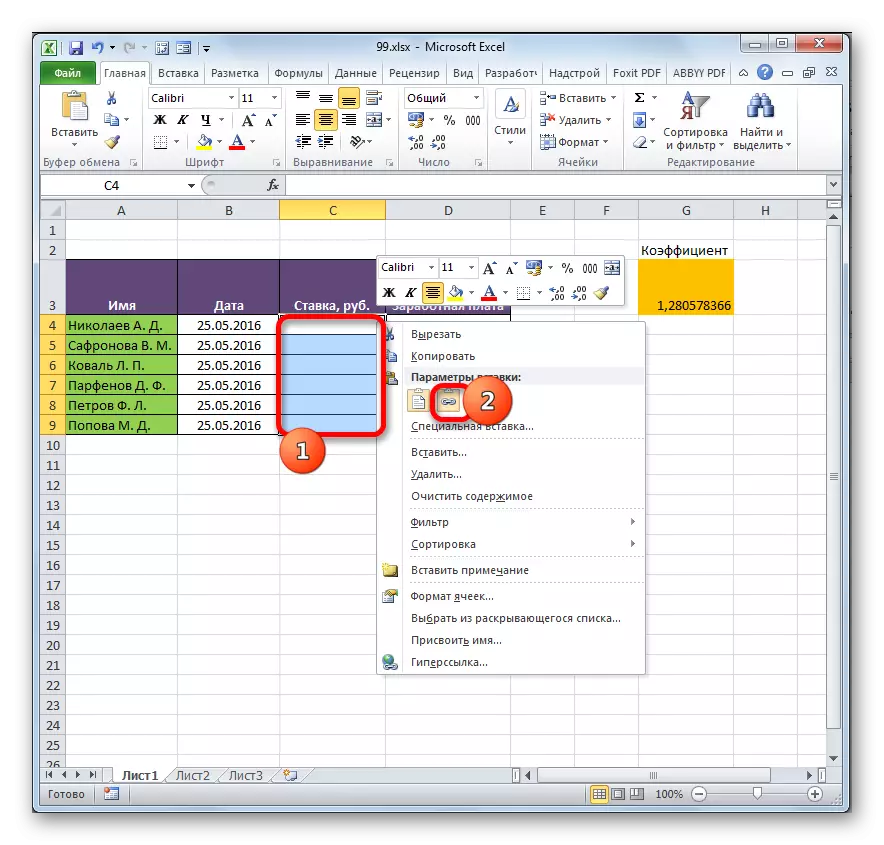
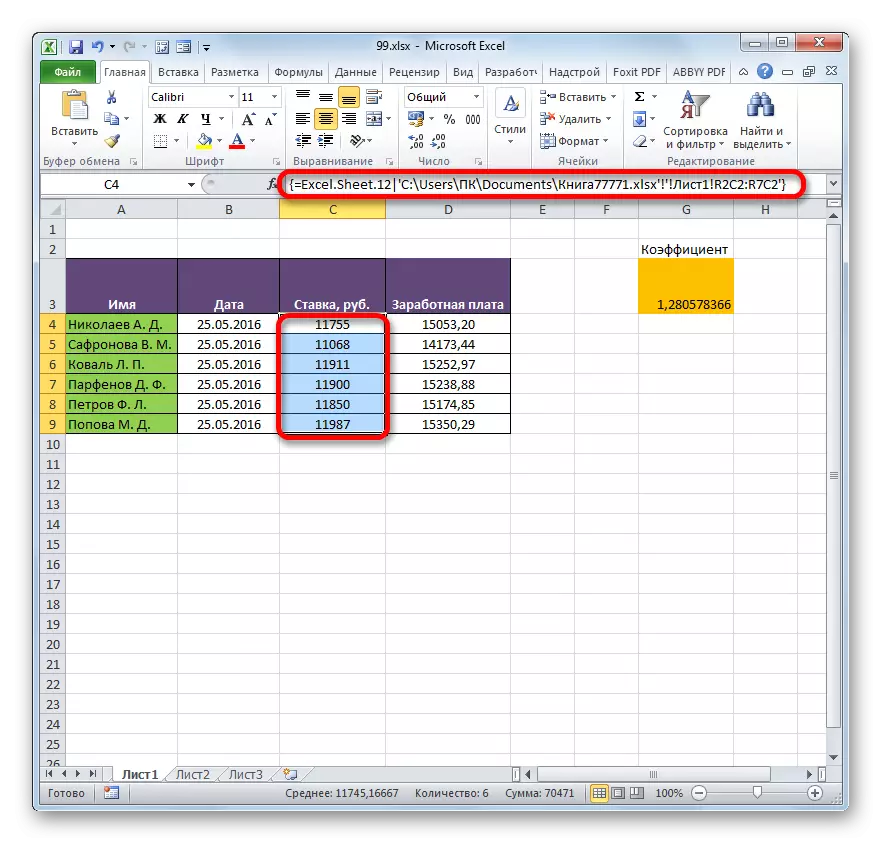
Kodwa kufuneka kuqatshelwe ukuba kule meko i-INSET iya kuveliswa ngendlela yengqokelela engaguqukanga. Xa uzama ukutshintsha nayiphi na ifowuni ngedatha efakiweyo, umyalezo uza kufundisa malunga nokungakwazi ukwenza oku.
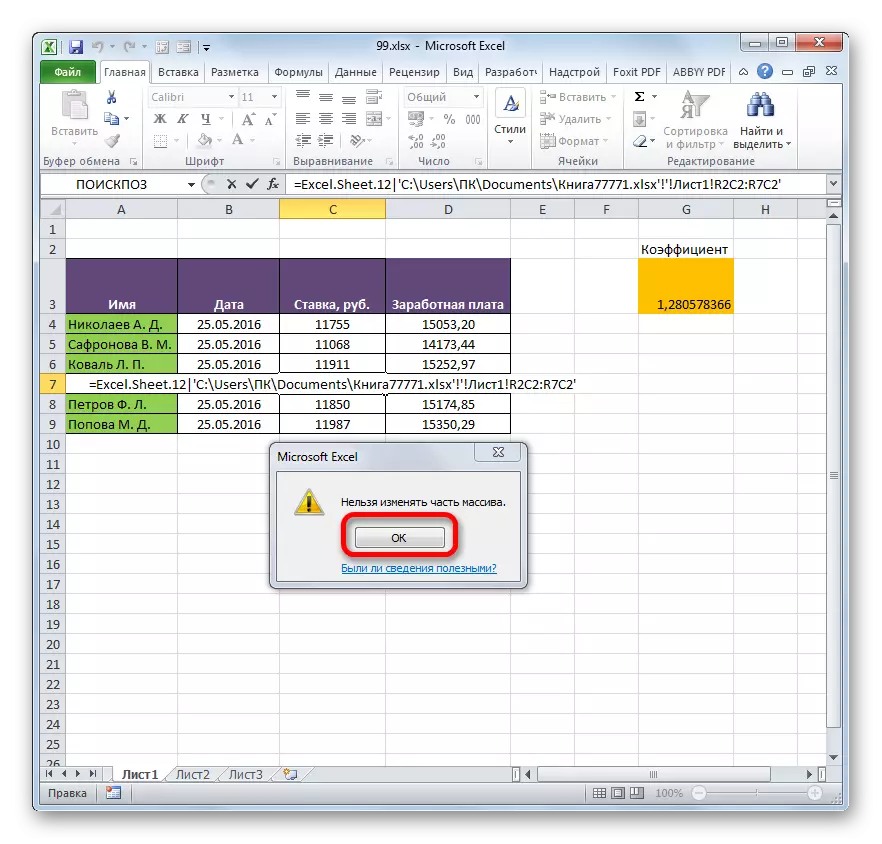
Utshintsho kwiqumrhu enjalo olunxulumene nenye incwadi inokwaphula nje unxibelelwano.
Isihloko sekhephu phakathi kweetafile
Ngamanye amaxesha kuyadingeka ukwaphula unxibelelwano phakathi kweetafile. Isizathu soku sinokuthi apha ngasentla sichazwe xa ufuna ukutshintsha uluhlu olunye oluvela kwenye incwadi kunye nokuthandabuza komsebenzisi ukuze idatha kwitheyibhile enye ihlaziywa ngokusuka kwelinye.Indlela yoku-1: Unxibelelwano luqhekeke phakathi kweencwadi
Ukwaphula unxibelelwano phakathi kweencwadi kuzo zonke iiseli, ngokwenza umsebenzi omnye. Kule meko, idatha kwiiseli iya kuhlala, kodwa isyakukade ingu-ticic ingavuselelwanga amaxabiso angaxhomekeki kwamanye amaxwebhu.
- Kwincwadi apho amaxabiso avela kwezinye iifayile ayaqiniswa, yiya kwithebhu yedatha. Cofa kwi "Guqula ikhonkco" i-icon, ekho kwitheyiphu ye-Toolbar yesixhobo ". Kuya kufuneka kuqatshelwe ukuba ukuba incwadi yangoku ayinalo uqhagamshelo kunye nezinye iifayile, emva koko eli qhosha alisebenzi.
- Ifestile yokutshintsha ikhonkco isungulwe. Khetha kuluhlu lweencwadi ezinxulumene (ukuba kukho ezinye zazo) ifayile esifuna ukwaphula uqhagamshelo. Cofa kwiqhosha elithi "Yaphula Unxibelelwano".
- Iwindow yolwazi ivula, ebonelela ngesilumkiso malunga neziphumo zezenzo ezingaphezulu. Ukuba uqinisekile ukuba uza kwenza, cofa iqhosha "loNxibelelwano lweBhubhu".
- Emva koko, zonke izingqinisiso kwifayile echaziweyo kuxwebhu lwangoku ziya kutshintshwa ngamaxabiso aqingqiweyo.
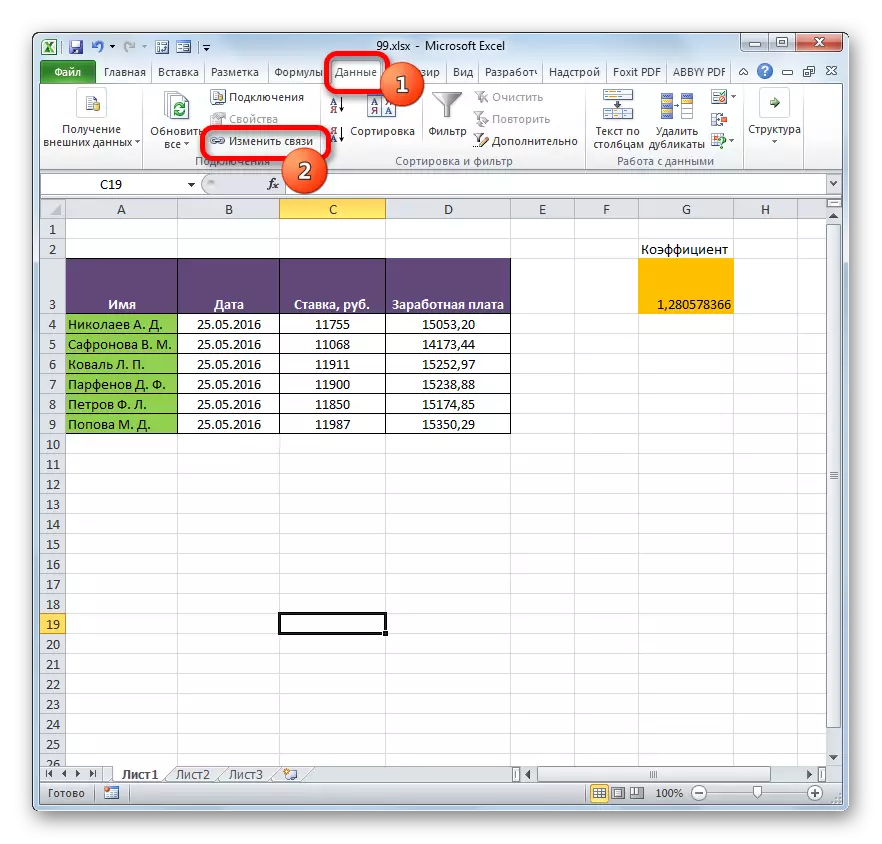
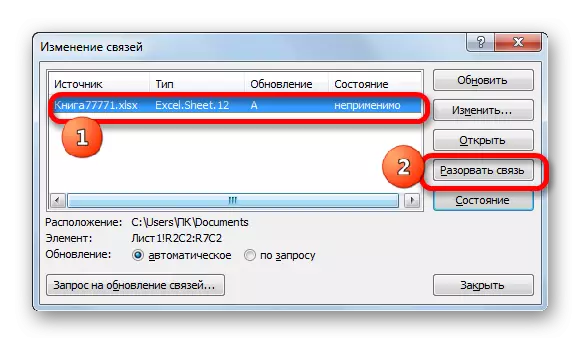

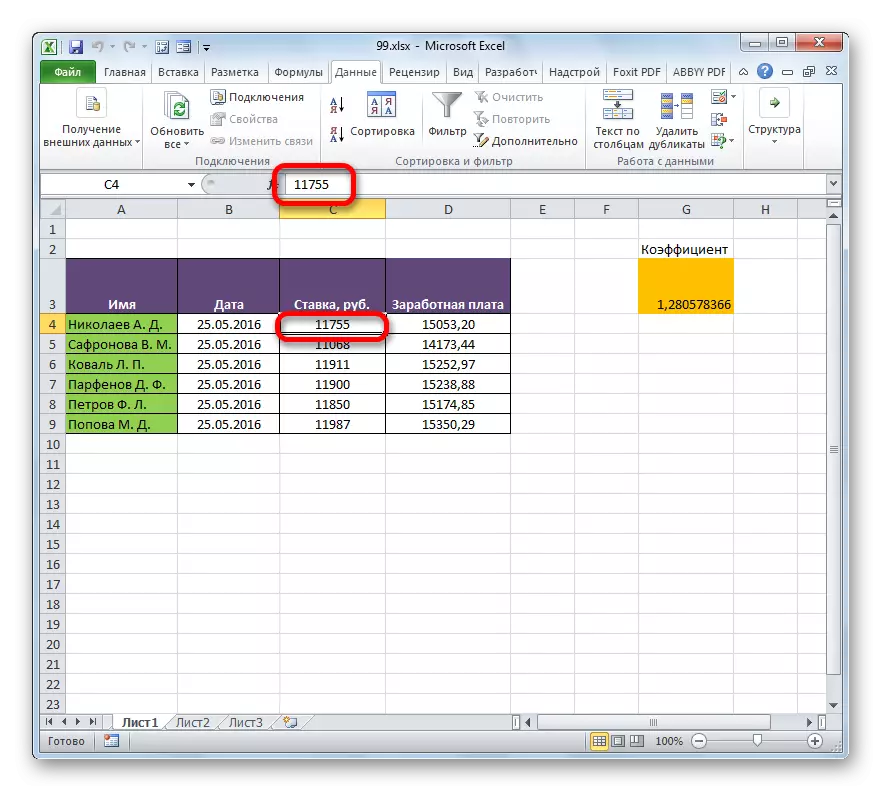
Indlela 2: Ukufaka amaxabiso
Kodwa le ndlela ingentla ifanelekile kuphela xa kufuneka waphule ngokupheleleyo onke amakhonkco phakathi kwezi ncwadi zimbini. Kuthekani ukuba ufuna ukukhuphela iitafile ezinxulumene nefayile enye? Ungayenza le nto ngokukhuphela idatha, uze ufake indawo enye njengamaxabiso. Ngendlela, le ndlela inokuba yi-Rup-Rupt phakathi kwedatha yedatha yeencwadi ezahlukeneyo ngaphandle kokwaphula ubudlelwane obuqhelekileyo phakathi kweefayile. Masibone ukuba le ndlela isebenza njani.
- Sibonisa uluhlu apho sinqwenela ukucima unxibelelwano nenye itafile. Cofa kuyo kwiqhosha le mouse lasekunene. Kwimenyu evulekileyo, khetha Inqaku "Khuphela". Endaweni yezenzo ezichaziweyo, unokufowuna enye indibaniselwano yeqhosha elishushu Ctrl + C.
- Okulandelayo, ngaphandle kokususa ukhetho ukusuka kwisiqwengana esifanayo, kwakhona Cofa kuyo ngeqhosha leqhosha lasekunene. Ngeli xesha kuluhlu lwesenzo, cofa kwi icon "yexabiso", eposwa kwiqela leparamitha.
- Emva koko, zonke izingqinisiso kuluhlu olunikezelweyo ziya kuthathelwa indawo ngamaxabiso aqingqiweyo.
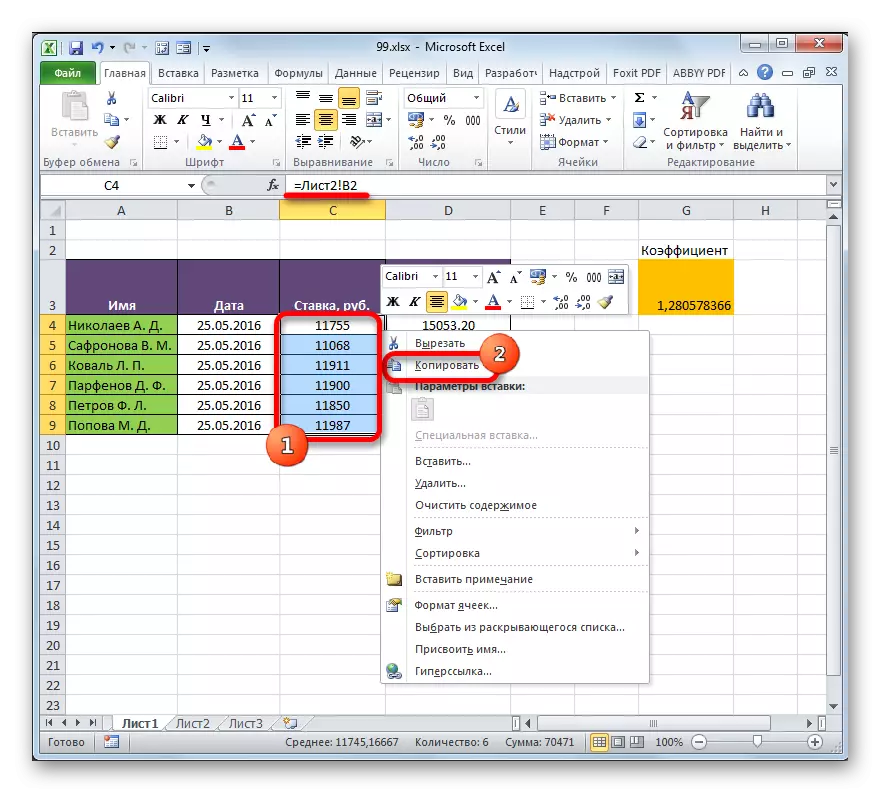
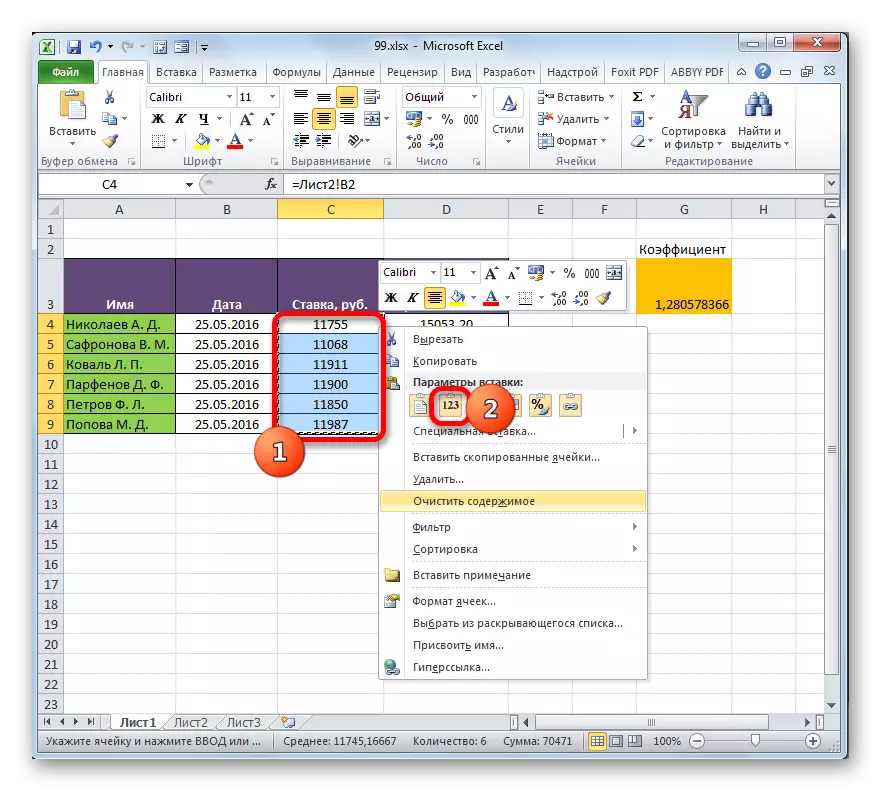
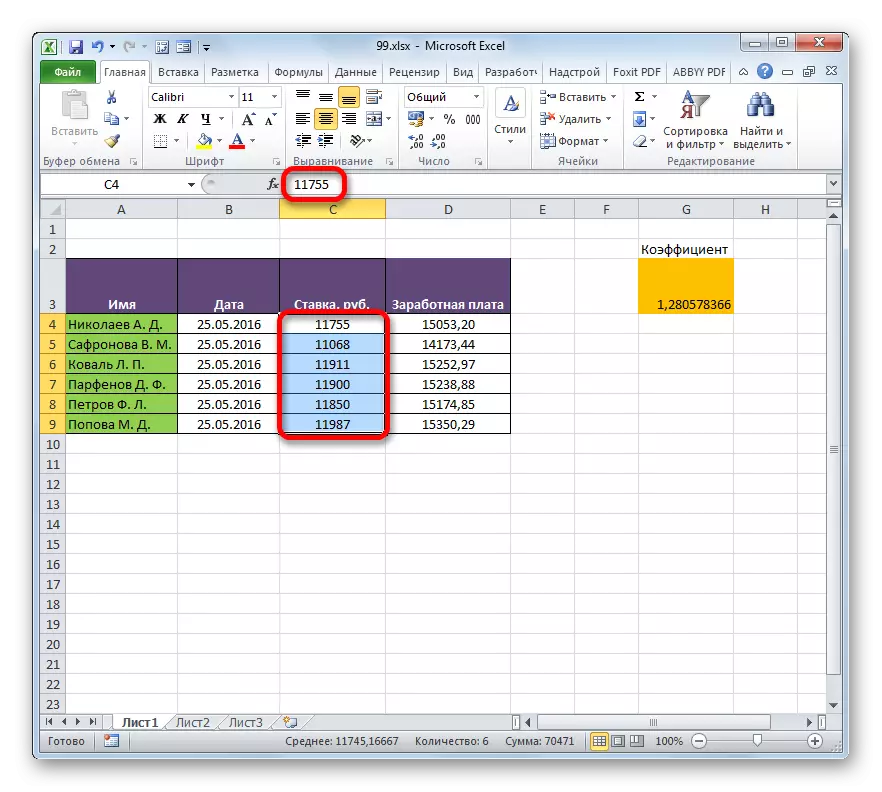
Njengoko ubona, i-Excel ineendlela kunye nezixhobo zokunxibelelanisa iitafile ezininzi phakathi kwabo. Kwangelo xesha, idatha ye-tabuster inokuba ngamanye amaxesha kwaye nakwiincwadi ezahlukeneyo. Ukuba kukho imfuneko, olu nxibelelwano lunokwaphuka ngokulula.
